Windows 8.1公開・発売まであと3日に迫りました。もう少しですね。
さて、そんなWindows 8.1では、「Windows エクスペリエンス インデックス」がなくなってしまいました。パーツを入れ替えた時、パソコンを買い替えた時、友達とPCの性能の話をしたりする時に参考にしたいた人ももいるのではないでしょうか。
WIN SCORE SHAREは、Windows 8.1で無くなってしまったPC性能の表示画面「Windows エクスペリエンス インデックス」を、従来の表示画面と似た雰囲気で表示します。また、「Windows エクスペリエンス インデックス」を再計測したり、その結果を共有することも可能です。
まずは、このソフトの簡単な使い方について紹介します。
ダウンロードして起動する
まずは、ZIPファイルをダウンロードし、ZIPファイル内のWinScoreShare.exeをそのまま起動します。
※ 再計測には、管理者権限が必要なため現在は管理者権限で動作します。
※ Windows 8以降で、SmartScreenの警告が出る場合は、詳細情報から「実行」ボタンを押して下し。
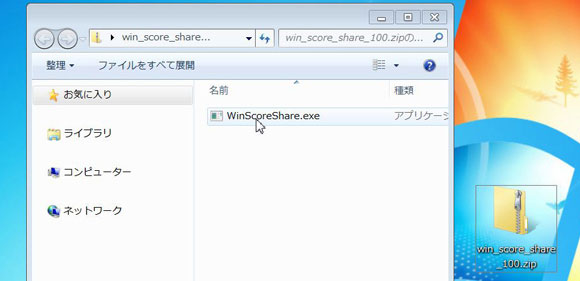
次の画面で項目を読み、「同意」ボタンを押して下さい。
計測結果を読み込む
通常、すでに計測結果が存在していますので、「最新の計測結果を読み込む」ボタンを押して下さい。
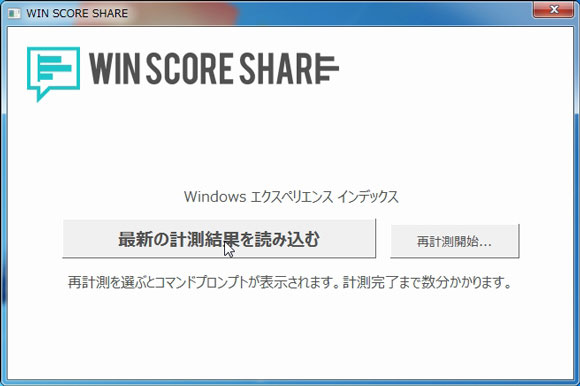
次の画面のように「Windows エクスペリエンス インデックス」を表示します。
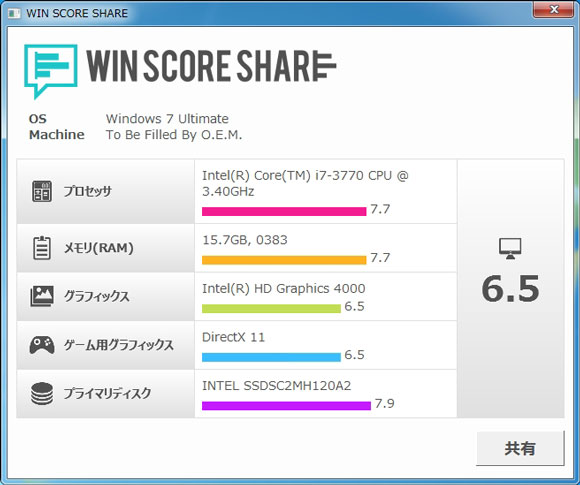
計測結果を共有する
上記画面の右下の「共有」ボタンを押します。次の画面のように共有ページ作成のための最終確認画面が表示されます。
共有したくない情報欄がある場合、「クリア」ボタンを押して下さい。また、確認用のCAPTCHAがあります。画像で表示された英数字4文字をそのすぐ右に入力して下さい。
文字が読めない読みにくい場合は、すぐ横の再読み込みの矢印![]() を押して下さい。
を押して下さい。
CAPTCHA入力後「共有」ボタンを押します。
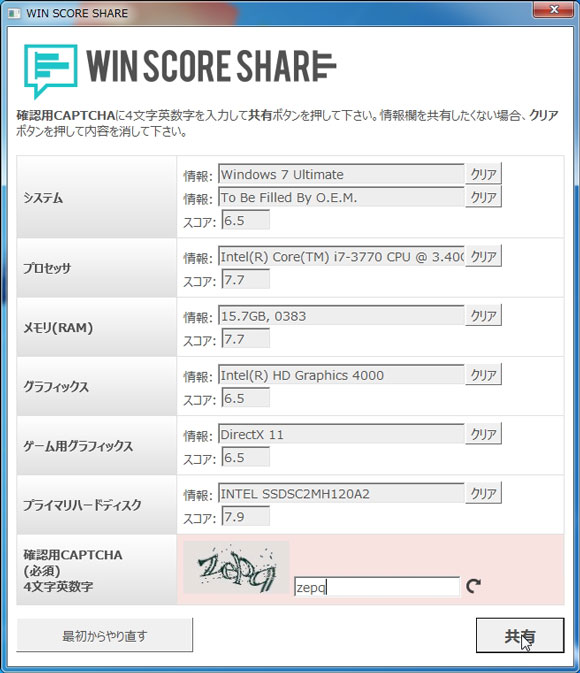
下の画面が表示されると共有ページ作成完了です。「共有ページをブラウザで開く!」をクリックするとブラウザに共有ページが表示されます。
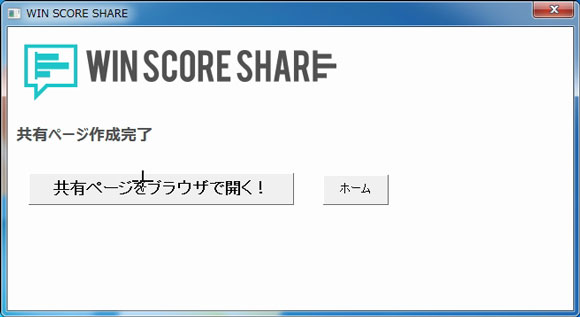
共有ページには、ソーシャルブックマークボタンがあります。これをクリックして共有ページを共有することができます。
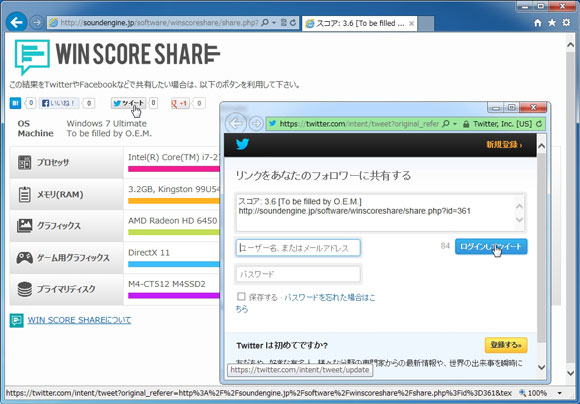
再計測をする
パーツの入れかえや、あの時はPCの調子が悪かった別のアプリを起動していてちゃんとしたパフォーマンスを計測できなかったなどと感じた場合には、再計測することができます。
以下の画面で「再計測開始」ボタンを押して下さい。
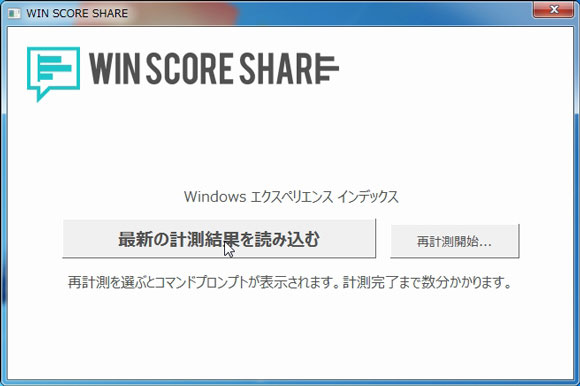
コマンドプロンプトが表示され、WindowsのコマンドWinSAT.exeが実行されます。
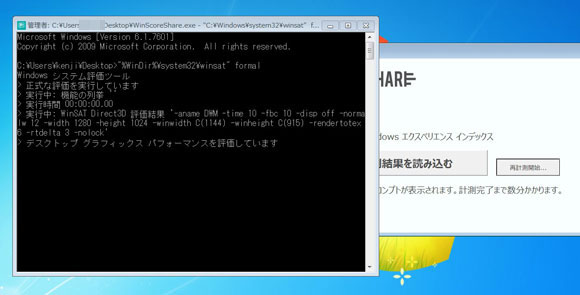
さて、すでに色々と改善案を頂いたり浮かんだりしてますが、まずは表示・再計測・共有ということで最初のリリースとさせて頂きます。
ぜひ、Windows 8.1になっても「Windows エクスペリエンス インデックス」を計測したりお友達とスコアを比較したり色々活用しましょう。
ということで、みなさんも「WIN SCORE SHARE【Windows エクスペリエンス インデックスの表示・共有・比較・再計測】」を活用しながら、PCのパフォーマンスを向上させましょう!

